Как да направим лаптопа показан на телевизора. Как да свържете лаптоп към телевизора чрез hdmi: подробни инструкции
Компактният размер на лаптопа е удобство на пътя или на работното място, но у дома диагонал от 14-17 инча обикновено не е достатъчен за удобно гледане на видео и други забавления. Защо да не прехвърлите картината от дисплея на лаптопа към модерен широкоекранен телевизор, използвайки HDMI интерфейс? По-лесно е да се направи на практика, отколкото изглежда. Като цяло, за всичко в ред.
Обща информация
Свързване на лаптопа към телевизора hDMI кабел ви позволява да прехвърляте звук и изображение. Тя не изисква никакви специфични познания и сложни настройки. Единствената предпоставка е поддръжката на HDMI интерфейси на двете устройства.
В този пример ще свържем стар 10-инчов лаптоп с 81-сантиметров samsung телевизор.

обучение
Така че, за да свържете лаптопа към телевизора чрез HDMI, трябва:
- 10-инчов лаптоп;
- широкоекранен телевизор samsung;
- специален HDMI кабел;
- доста време
Остава само да се намерят необходимите конектори (обикновено подписани) и да се свържат двете устройства, но къде да се вземе кабела?
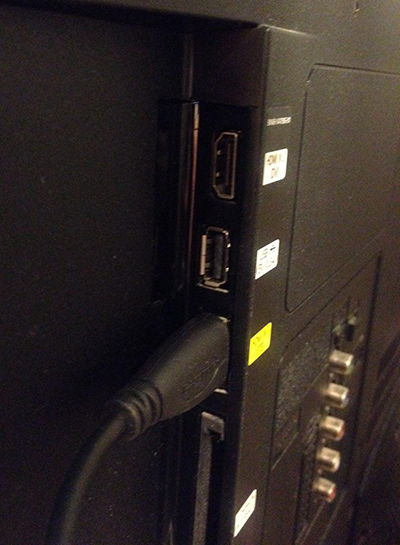
Свързваме телевизора
Корейските телевизори Samsung-марката HDMI-кабел често е включена в пакета. В други случаи трябва да отидете до компютърното оборудване на магазина.

Свързване на HDMI кабел към лаптоп
Единственият недостатък на HDMI технологията е различното качество на продадените кабели. Затова покупката трябва да се подхожда отговорно.
Важно е: Свържете двете устройства един с друг само като ги изключите.
Настройка на телевизора
Трудността се крие в невъзможността да се създаде универсална инструкция за настройка на всички телевизори. Дори при различни модели от една и съща марка, стъпките за свързване на външни устройства понякога се различават.
Накратко, трябва да отидете на избора на източника на изображението. Обикновено това е бутон на дистанционното, който се нарича "изход", разположен в горните редове.

Кликнете върху него и ще видите списък на всички възможни източници за показване на изображения на екрана: антена, USB флаш памети, четец на карти (ако има такива) и HDMI.
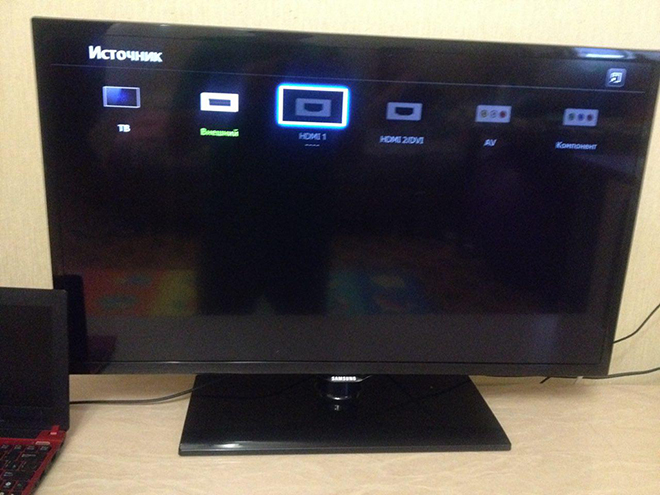
Това е, което трябва да активирате, като изберете и щракнете върху бутона за избор (обикновено "OK").
Настройки за лаптоп
Тъй като лаптопът вече е включен и HDMI кабелът по подразбиране се оказа висококачествен, телевизорът вероятно веднага ще покаже картината от дисплея му. Това означава, че настройките като такива - не се изискват.
Сега можете да видите снимката на екрана с голям диагонал, да излъчвате видео файлове от твърдия диск, да изпълнявате игри.

Ако нещо се обърка
Понякога има трудности. Например, телевизора е изкривил разделителната способност или изобщо не е имал изображение, но вместо това е черен екран (логото на вашата телевизионна марка, плаващо върху него, потвърждава липсата на сигнал от лаптопа). Какво може да се направи в този случай?
В Windows 7 задръжте клавишите Win + P, Това действие ще покаже меню от начини за показване на картина на телевизионен екран.

В това меню трябва да изберете най-удобната за вас опция за показване на картината.
Ако това не работи, изпълнете следните стъпки:
- Щракнете с десния бутон върху работния плот, за да отворите контекстното меню.
- От списъка отидете на „Разделителна способност на екрана“
- В новия прозорец до екрана „Задаване“ е зададено „множество монитори“
- Срещу етикета „Множество екрани“ задайте „Дублиране на тези екрани“

Обикновено това е достатъчно, за да се появи картината. Тук можете да регулирате резолюцията.
Ако искате звукът да идва от високоговорителите на телевизора, след това в Windows, щракнете с десния бутон върху иконата на високоговорителя в долния десен ъгъл и отворете “Устройства за възпроизвеждане”. Там просто изберете вашия телевизор.
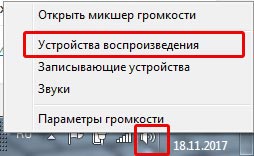
Използвайки такава система, вероятно сте напреднал потребител и познавате характеристиките на неговите настройки. Тъй като звукът от самия телевизор обикновено е необходим за гледане на видео директно от лаптоп, можете просто да изберете аудио изходното устройство във видеоплейъра. Такива функции се поддържат, например, плейър VLC.
заключение
Свързването на лаптоп към голям екран чрез HDMI кабел е лесно и отваря големи възможности за използване на компютър за домашно забавление и работа. В повечето случаи не са необходими настройки. Просто изберете HDMI в списъка с устройства, достъпни за телевизора и можете да се наслаждавате на работното пространство на лаптопа в увеличен мащаб без загуба на качество на картината и звука.
В тази статия ще говоря за това как да свържете лаптоп с телевизор за излъчване на екрана на видео сигнала. Също така ще разберем настройките.
Модерни телевизори притежават много полезни функции.
- Интернет връзка.
- Обработка на поточно видео.
- Четене на мултимедийни файлове от преносим твърд диск.
Но усъвършенстваният модел не може да изпълнява някои задачи, които са предмет на компютъра.
Свързването на лаптоп с телевизор ще осигури набор от предимства, които преди това са били недостъпни, които могат да предоставят само споделянето на две устройства. Ето някои от ползите.
- Възпроизвеждане на компютърни игри на големия екран, което ви позволява да се насладите на удоволствията на съвременните съвременни графики.
- Удобна комуникация чрез Skype. Не трябва да гледате събеседника на малък дисплей.
- Преглед на презентации, слайдове, снимки, изведени на съвсем различно ниво.
- Всеки филм е достъпен директно. Не е необходимо първо да прехвърлите файла на USB флаш устройството и след това да го възпроизведете на големия екран. Включете онлайн и гледайте.
Има няколко начина за свързване на телевизор и лаптоп. Всеки е доста прост - той не изисква специално обучение от лицето. Всичко, от което се нуждаете, е комуникационен кабел и прости настройки, които не отнемат много време. По-трудно е да се определи методът на свързване, който ще гарантира максимално качество на звука и изображението. За да определите наличните опции, трябва да проверите кои комуникационни интерфейси са налични на лаптоп и телевизор.
Във всеки ред всеки модерен компютърен модел има VGA, HDMI конектори. Освен това може да има слотове DVI и S-Video. Телевизорите имат всички горепосочени съединители, плюс има RCA, Scart интерфейси. За да свържете двете устройства, е достатъчно да свържете съответните слотове един с друг с помощта на специален кабел.
Броят на интерфейсите не трябва да се плаши. За всяка от тях няма специална процедура за свързване. Обикновено връзката между лаптоп и телевизионен приемник може да бъде разделена на три етапа, независимо от вида на интерфейса:
- Ние намираме подобни конектори на компютъра и телевизора, избираме от тях подходящи за качество на видео / аудио.
- Изборът десен кабел, Ако е необходимо, инсталирайте адаптери - но ние се опитваме да направим без тях, тъй като всеки адаптер води до загуба на качество.
- Конфигурираме видеокартата на лаптопа.
Свържете чрез HDMI
Връзката през HDMI интерфейса е с най-високо качество. По този начин най-ясно се предава видео и аудио. За целта е необходим само един кабел, през който ще се транспортират всички необходими потоци. Пропускателна способност за видео (допустима резолюция) - 1920x1080 при честота на изображението 60 Hz. Аудио предаване - 24 бита, честота 192 kHz.

Отличителна черта на HDMI конектора - трапецовидна форма. Ако някой от устройствата няма такъв слот, можете да закупите или поръчате конвертор-адаптер. Цената му е ниска.
След като кабелът е свързан, трябва да настроите телевизора, като изберете подходящия канал за данни. Бутонът Източник на дистанционното управление е отговорен за това.

След това трябва да конфигурирате прехвърлянето на изображения от лаптоп. В някои компютри този процес е автоматизиран, в противен случай е необходима намеса на потребителя.
Съвременните телевизори имат няколко HDMI слота. За да прехвърлите изображението, трябва да изберете този, към който е свързан кабела. Това се прави така.
- Щракнете с десния бутон върху свободното пространство на работния плот.
- Отваря се прозорец, в който избирате раздела "Разделителна способност на екрана".
- След това в секцията „Дисплей“ ще намерите и изберете телевизора, към който сме се свързали.
В последната версия на Windows (от 8) настройките на екрана се извикват с клавишите win + C. Отваря се прозорец с опции за избор на функциите на втория екран: "Expand", "Only the second screen", "Duplicate". Нашият втори вариант.
DisplayPort връзка
Най-съвременният интерфейс за видео предаване е DP - DisplayPort. Той е създаден специално за прехвърляне на изображения с възможно най-висока резолюция. Горната лента на този индикатор е 3840x2160 с интензивност на изображението 60 Hz.

DisplayPort е напълно съвместим с DVI и HDMI, което спомага за свързването на всяко модерно устройство. За комуникация с аналогово оборудване ще е необходим адаптер.
Свържете с DVI интерфейс
Това е най-често използваният интерфейс, на базата на който се изгражда връзката между компютъра и монитора. DVI е съвместим с DisplayPort и HDMI. В света има три вида интерфейси с имена:
- DVI-D. Предназначен е само за предаване цифров сигналРазделителната способност, която не превишава 1920x1080 с честота 60 Hz.
- DVI-I. Той може да предава сигнал, подобен на предишния, плюс аналогови честоти с разделителна способност 1600x1200 и честота 60 Hz.
- DVI-I Dual Link. Може да излъчва 3D изображение. Максималната разделителна способност на нормалния видео сигнал е 2560x1600.
Свързване чрез VGA конектор
Основното предимство е разпространението. Той е на всички модели лаптопи, както най-старите, така и най-новите. Връзката се извършва подобно на предишните версии - с помощта на подходящия кабел. Намерете го не е проблем. Просто отидете във всеки магазин за електронно оборудване. Минус интерфейс - предава само видео сигнала.

Има няколко начина за излизане от ситуацията. Можете да свържете мощна аудио система със субуфер към лаптопа си, докато се наслаждавате на висококачествен съраунд звук. Вторият вариант е да свържете звуковата карта на лаптопа с телевизора чрез RCA конектора, който много хора познават като “лалета”. Свържете кабела, отговорен за прехвърлянето на звука, и оставете останалата част от обединението непотърсено.
Свързване чрез S-Video
Преди това този метод беше най-достъпен. S-Video слотът непременно присъства на всеки компютър или лаптоп. Модерните модели може да нямат такъв интерфейс. Той беше премахнат от появата на по-развити начини за общуване. Това не е изненадващо. В крайна сметка, преглеждането на един и същи HD-образ чрез S-Video не е възможно. И за предаване на аудио, този интерфейс е неподходящ. Връзката му се осъществява чрез кабел през S-Video или Scart конектора, при липса на слот.

Безжична връзка
Най-иновативният начин за свързване. Той помага да се избегнат неудобства като дължина на кабела, загуба на качество чрез използването на адаптери.
Лаптопите, базирани на Intel Core процесора, имат функцията за безжично предаване на аудио / видео информация, наречена Wireless Display. Технологията осигурява максимално изображение от 1080 пиксела.
За да осъществите връзката, трябва да свържете WiDi адаптер. Някои телевизионни модели имат вече вграден приемник. Когато използвате външен адаптер, той е свързан към него hDMI порт.
Безжичната връзка е възможна чрез USB порт. Той се свързва с безжичната USB AV притурка Q-Waves, снабдена със специален приемник - свържете го към VGA или HDMI конектора на телевизора. Когато свързвате Q-Waves Wireless USB AV с лаптоп, софтуерът за настройка на връзката се инсталира автоматично на компютъра.

Здравейте читатели блог компания ComService (Naberezhnye Chelny). В тази статия ще разберем как да свържете лаптоп към телевизора чрез HDMI. Това ще даде възможност за гледане на филми във FullHD качество на големия екран. Най-вероятно телевизорите ви имат по-висока резолюция от лаптопите, така че картината ще бъде по-ясна и бръмча ще бъде по-висока. Плюс това можете да гледате цялото семейство. За пълно щастие е по-добре свържете проектор, но не всеки го има. Можете да работите зад телевизора. В мобилността със сигурност ще загубим, но на екрана се увеличава по-голямо удобство и комфорт. HDMI конекторът е най-подходящ за това. Видео и аудио се предават незабавно чрез кабел, цифров формат, без изкривяване, което елиминира необходимостта от закупуване на допълнителен AUDIO кабел. Като цяло, някои предимства.
Структура на член
1. Свързване на лаптопа към телевизора чрез HDMI
За да свържете лаптоп към телевизора ви е необходим HDMI кабел.
Можете да закупите във всеки компютърен магазин.

Единият край е включен в HDMI конектора
Вторият в HDMI телевизора

Тези конектори на телевизора може да са няколко. Най- това ги наблюдавайте 2
Ние вмъкваме във всеки.
Изберете източника на телевизионен сигнал.
Натискаме няколко пъти INPUT или HDMI

и превключете на желания вход
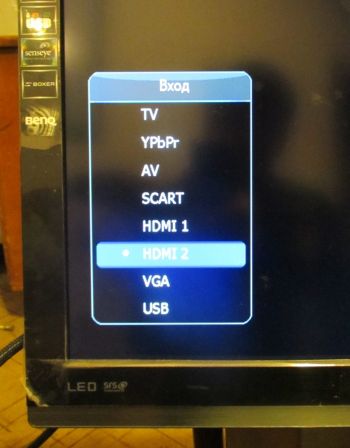
Изображението от лаптопа се появява на телевизора.

2. Настройка на екрани
Hardware. Можете да натиснете клавиша fn + f4, за да персонализирате екраните на вашия телевизор и лаптоп (може да имате друг ключ, обикновено иконата на монитора на този клавиш)

В центъра на екрана ще се появи меню от четири елемента. Можете да превключвате между тях с помощта на стрелките

Изберете как искате да използвате свързания телевизор и натиснете Enter.
Можете също да задържите клавиша fn и да натиснете f4 няколко пъти, докато изберете желания режим. След това отпуснете всички клавиши и избраният режим е активиран.
Софтуер. Същото и повече може да се направи програмно. На празно място на работния плот щракнете с десния бутон на мишката и изберете разделителната способност на екрана

В раздела Множество екрани от падащото меню изберете желания режим.
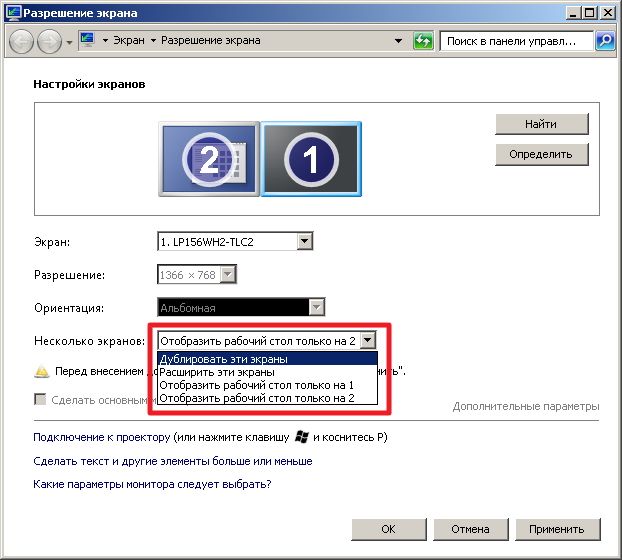
Ако сте избрали „Показване на десктоп само с 2“ или „Разширяване на работния плот“, ще можете да регулирате разделителната способност на телевизора (ако по някаква причина е неправилно дефиниран)
![]()
Всъщност всички настройки за удобно използване на телевизора.
3. Настройки на звука
Когато свържете телевизора към лаптопа, изображението се появява незабавно, но звукът не го прави (по някаква причина аз го имах). Това означава, че когато гледате филм, звукът идва от високоговорителите на лаптопа. За да превключите звука от телевизора, направете следното
В менюто използвайте търсенето за "Звук"
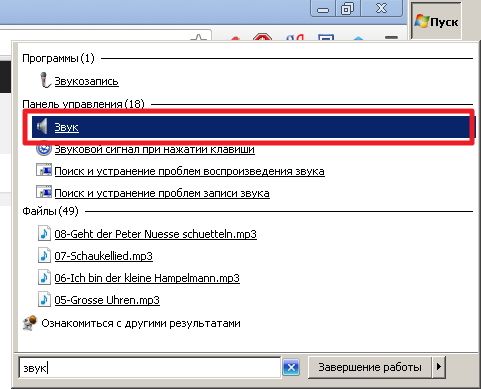
В раздела „Възпроизвеждане“ от нулата кликнете с десния бутон и поставете двете квадратчета за отметка: Показване на изключени устройства и Показване на изключени устройства
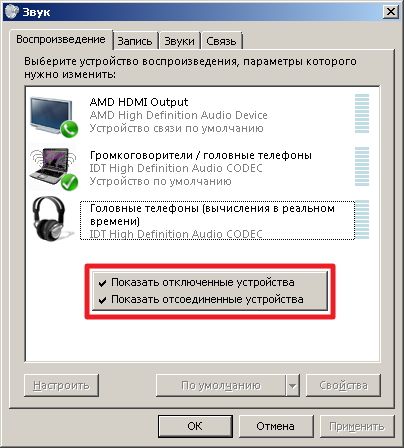
Изключване на високоговорителите на лаптопа. За да направите това, щракнете с десния бутон върху високоговорителите и изберете Disable

Звукът трябва да излиза на телевизора.
Това означава, че включваме телевизора, ако е изключен

и забранете всичко останало.
Наслаждавайте се на гледане на филми във FullHD.
заключение
Тази статия разгледа възможността за свързване на лаптоп към телевизор чрез HDMI. Основното е наличието на кабел. В моя случай звукът не се предава веднага на телевизора. То също беше решено. Още един миг. В интернет има мнение, че свързването на телевизор с лаптоп не само може да работи и да гледа филми, но и да свири. Последно ме обърква, тъй като е подрязани версии за стационарни компютри. Те са предназначени да показват изображението на резолюцията на екрана на лаптопа. Ако свържете телевизор, чиято резолюция е съответно 2 пъти по-голяма, видеокартата ще бъде два пъти по-тежка. Ето защо. Можете да играете, но по качество ще загубим, или ще има спирачки. И това ще развали цялото впечатление. Като цяло ми се струва, че няма да е възможно да се играе удобно от лаптопа на телевизора. Тук е необходима мощна стационарна линия. компютър.






